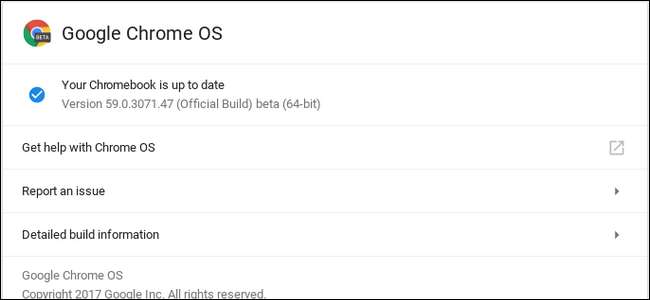
También hay muchos Chromebooks entre los que elegir, y muchos usuarios están optando por hacer de uno de ellos su computadora portátil principal (y única). Si bien un puñado de Chromebooks modernos tienen conexiones de red móvil integradas, todos son excelentes compañeros móviles cuando están conectados a un teléfono inteligente para una conexión siempre activa.
RELACIONADO: ¿Debería comprar una Chromebook?
Resulta que hay un pequeño subconjunto de consumidores que eligen solamente usar sus Chromebooks mientras están conectados a la conexión móvil de su teléfono. Si bien no parece haber muchos inconvenientes en hacer esto (aparte del uso obvio de datos móviles), hay un problema que muchos usuarios pueden no conocer desde el principio: los Chromebook no se actualizan mientras están conectados a una red móvil.
Verá, Google creó Chrome OS para que sea inteligente sobre cómo maneja las conexiones de datos, y en realidad puede diferenciar entre estar conectado a una red Wi-Fi "real" y estar atado a un punto de acceso móvil de un teléfono. Lo hace con la intención de guardar datos mientras está en una red celular al deshabilitar ciertas funciones en segundo plano, como extraer la actualización del sistema operativo, que puede ser bastante grande. Eso es inteligente ... a menos que rara vez te conectes a Wi-Fi.
Si intenta actualizar Chrome OS mientras está conectado a una red celular, simplemente le dirá que está actualizado, dejando a muchos usuarios comprensiblemente confundidos. Afortunadamente, existe una manera fácil de eludir esta restricción para que pueda actualizar su Chromebook cuando y como lo considere oportuno, independientemente del tipo de red en la que se encuentre. Aquí está el flaco.
Primero, presione Ctrl + Alt + T en su Chromebook para abrir el terminal crosh. Es una pantalla negra simple, ligeramente desalentadora, con un texto mínimo y un cursor esperando su entrada. No se asuste, esto va a ser simple.
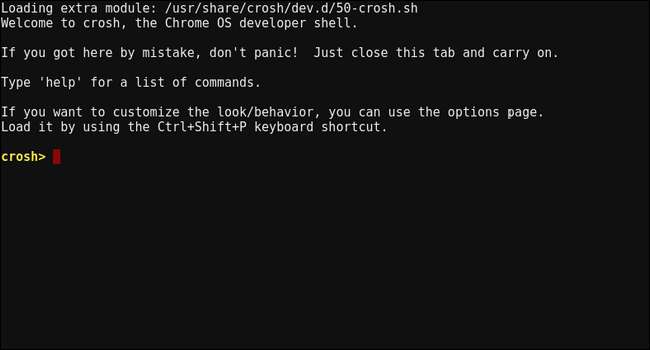
Escriba el siguiente comando exactamente como lo ve a continuación, luego presione enter:
update_over_cellular enable
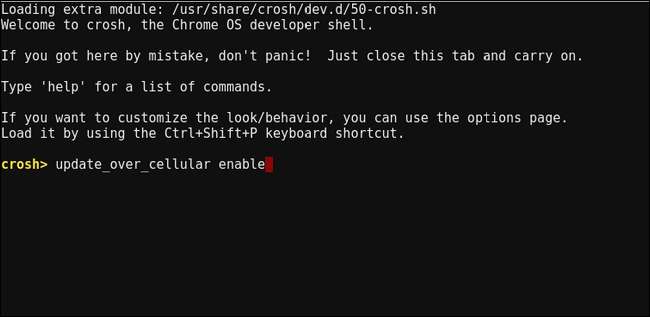
Aparecerá una nota que le informará que las actualizaciones automáticas están habilitadas cada vez que se enciende la computadora. Cierre la terminal.

Ahora, debería poder ir a Configuración> Acerca de Chrome OS> Buscar actualizaciones y obtener la última versión.
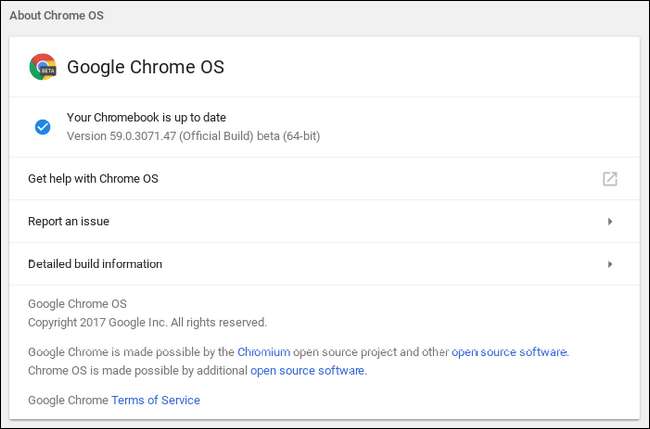
Tenga en cuenta que esto utilizará más de sus datos móviles, ya que Chrome se actualizará con más regularidad. Si, en algún momento, desea deshabilitar esta función, simplemente vuelva a la terminal y escriba lo siguiente:
update_over_cellular deshabilitar
Hecho.
¡Gracias por el consejo, Dom!







![IBM's Jeopardy Playing Computer Watson muestra a los profesionales cómo se hace [Video]](https://cdn.thefastcode.com/static/thumbs/ibm-s-jeopardy-playing-computer-watson-shows-the-pros-how-it-s-done-video.jpg)